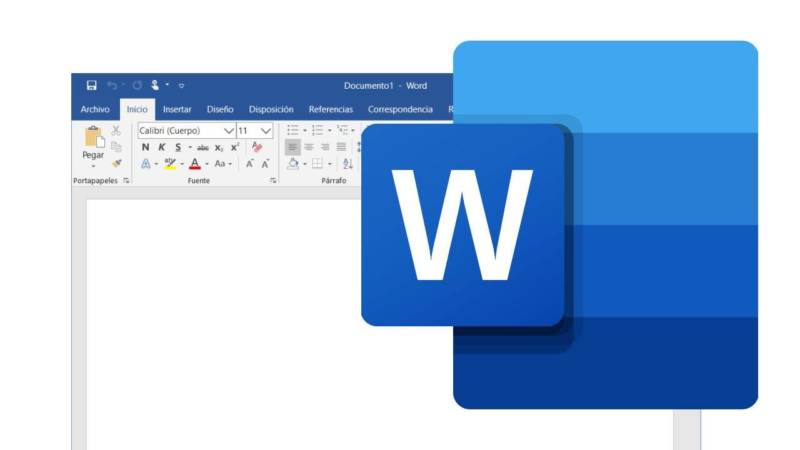O Word Online pode ser uma mão na roda para edições rápidas nos nossos documentos. Sua principal vantagem é funcionar em qualquer computador. Basta ter um navegador web instalado, e isso qualquer PC tem.
Essa versão conta com vários recursos que facilitam a experiência de uso, o que é algo surpreendente (de certa forma), já que bem sabemos quais são as limitações que a versão online do Word possuem. Mesmo assim, ele é versátil o suficiente para, por exemplo, permitir que você crie capas para os seus documentos.
Neste post, vamos mostrar como você pode produzir capas ou páginas de rosto para os seus documentos através do Word Online. Isso vai exigir de você algumas habilidades manuais e um pouco de paciência, mas não significa que a tarefa é impossível.
Como criar uma capa ou página de rosto no Word Online
Vamos criar uma capa do zero, ou seja, é preciso abrir um documento em branco no Word Online. Feito isso, faça o seguinte:
- Coloque a borda da página com a ajuda da célula, pois o Word Online não permite adicionar bordas como padrão. Para isso, clique em Inserir > Tabela e selecione uma célula, e desloque essa célula lentamente da borda inferior até que a mesma se torne visível na aba da segunda página.
- Depois, clique em Desenho > Margens e selecione o item Estreito. Isso permite reduzir as margens nas bordas superior e inferior, e você tem todo o poder de personalização na seleção desse recurso, através do item Margens Personalizadas.
- Agora, arraste a borda direita da célula dentro da tabela até o canto direito.
- Quando a borda está na sua posição, adicione uma imagem ou texto, clicando em Inserir > Imagem e escolher uma das opções.
- Agora, arraste os cantos ou um dos lados da imagem para ajustar o seu tamanho ou posição. Você também pode adicionar molduras à foto ou modificar o seu formato na página. Para isso, basta dar um duplo clique em cima da imagem, e as opções de edição serão visíveis na parte superior.
- Por fim, chegou a hora de adicionar um texto à sua capa. Para isso, pressione Enter para adicionar o texto necessário. Aqui, você pode modificar o tipo, a cor e o tamanho da fonte desse texto.
E é isso. Você acabou de criar uma capa simples no Word Online. É menos complicado que parece, não é tão prático quanto fazer uma capa no Word para PC (nem de longe), mas pode tirar você do sufoco em um momento de emergência.